Ano ang Gagawin Kapag Nawala ang Screensaver sa macOS Mojave (04.26.24)
Ang isa sa mga pinakamadaling paraan upang ma-personalize ang iyong Mac ay ang paggamit ng iyong mga larawan bilang isang screensaver. Maaari kang pumili mula sa koleksyon ng mga larawan ng Apple, o maaari mong gamitin ang iyong sariling mga larawan na nakaimbak sa Photos app.
Paikutin ang screensaver sa iyong album ng mga larawan, na nagbibigay sa iyong Mac ng isang mas personal na ugnayan. Mas mahusay na pagtingin sa mga nakakatuwang larawan sa panahon ng iyong bakasyon sa ibang bansa o mga nakatutuwang larawan ng iyong alaga, sa halip na mga generic na screensaver na naka-built sa macOS.
Sundin ang mga hakbang sa ibaba upang maitakda ang iyong Mac upang magamit ang mga larawan mula sa iyong Photo Library bilang isang screensaver:- I-click ang icon na Mga Kagustuhan sa System mula sa Dock.
- I-click ang Desktop & amp; Screen Saver , at pumunta sa tab na Screen Saver .
- Piliin ang istilo na gusto mo mula sa menu sa kaliwa. Tiyaking nag-click ka sa isang istilong nakabatay sa larawan, kung hindi man hindi mo magagamit ang Photo Library bilang isang img. Inirerekumenda ng mga dalubhasa sa Mac ang pagpili ng anumang istilo sa itaas ng mga pagpipilian sa Flurry at Arabesque.
- Sa sandaling napili mo ang iyong istilo ng screensaver, i-click ang drop-down na menu na img sa kanang pane.
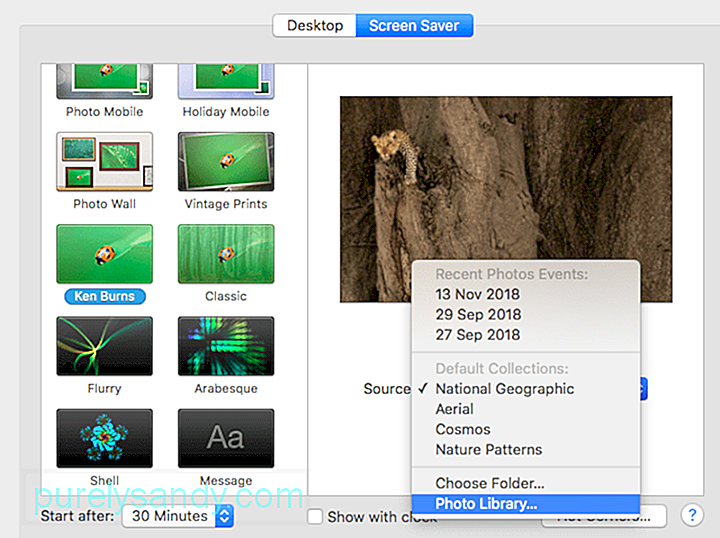
- Piliin ang Photo Library mula sa mga pagpipilian. Kung ang iyong Photos app ay walang anumang mga imahe, hindi mo makikita ang pagpipiliang ito.
- Hintaying mai-load ang mga imahe. Ang listahan ng media sa kaliwang menu ay mapupunan ng lahat ng iyong mga Sandali, Koleksyon, Lugar, Albums, at iba pang mga folder.
- Piliin ang kategorya na nais mong gamitin, pagkatapos ay pindutin ang Piliin ang na pindutan.
- I-click ang Pag-preview upang makita kung paano ang hitsura ng screensaver kapag na-aktibo ito.
Gumagana lamang ang screensaver kapag naka-log in ka dahil nangangailangan ang Photos app na ma-access ang mga pribilehiyo ng admin. Ngunit kapag na-set up na ito, masisiyahan ka sa isang pagbiyahe sa linya ng memorya sa tuwing na-e-aktibo ang iyong screensaver. nawawala sa Mac. Para sa ilang mga gumagamit, ang screensaver ay pinalitan ng isang generic, habang ang screensaver ay tumigil lamang sa pagtatrabaho para sa iba. May mga oras din na muling lumitaw ang screensaver, ihinto lamang ang pagtatrabaho sa susunod na ito ay dapat na gumana.
Kapag sinubukan ng mga gumagamit na muling i-set up ang screensaver, nawala ang Photo Library bilang isang pagpipilian na img kahit kahit na magagamit ito sa ilalim ng tab na Desktop. Ang isyu na ito ay hindi kritikal sa macOS system, ngunit maaaring nakakainis na nakatingin sa isang koleksyon ng mga pangkalahatang larawan bilang iyong screensaver.
Ngunit bakit nawawala ang pasadyang screensaver ng Mac? Ang pangunahing dahilan kung bakit nawala ang screensaver sa macOS Mojave ay dahil sa isang bug. Nabanggit ng mga gumagamit na ang screensaver ay nawala pagkatapos mag-install ng ilang mga pag-update ng system. Matapos ang pag-install, ang screensaver ay maaaring tumigil sa paggana o nagpapakita ng isang default na folder.
Sa kasamaang palad, hindi mo mai-undo ang isang naka-install na pag-update sa Mac. Gayunpaman, ang maaari mong gawin ay i-set up muli ang screensaver. Kung ang Photo Library ay hindi nagpakita bilang isang pagpipilian, bigyan ang mga solusyon sa ibaba ng isang pagsubok.
Paano Ayusin ang Screensaver Na Nawala sa macOS MojaveAng Apple ay hindi pa naglabas ng anumang opisyal na pag-aayos para sa bug na ito, ang paraan lamang upang maibalik ang iyong dating screensaver ay upang i-set up ito muli gamit ang mga tagubilin sa itaas. Kung nakatagpo ka ng anumang mga problema, tulad ng nawawalang Photo Library, sundin lamang ang mga pag-aayos na nakabalangkas sa ibaba.
Ngunit bago i-set up muli ang iyong screensaver, mahalagang linisin muna ang iyong system para sa mga dobleng larawan, mga file na basura, at iba pang mga hindi kinakailangang mga file na nagbabara sa iyong system. Ang paglilinis ng iyong Mac ay hindi naging madali sa pamamagitan ng Mac app ng pag-aayos .
Narito ang ilang mga karaniwang isyu na maaari mong makatagpo kapag nagse-set up ng iyong screensaver at kung paano ayusin ang mga ito:
Problema # 1: Nawawala ang dropdown na Menu ng img.Kapag napili mo ang isang estilo ng screensaver mula sa kaliwang menu, dapat mong makita ang pagpipiliang dropdown na img sa kanang pane. Kung nakikita mo ang Mga Pagpipilian sa Saver ng Screen sa halip, maaaring kailanganin mong pumili ng ibang istilo dahil ang iyong napili ay hindi sumusuporta sa mga larawan bilang isang screensaver.
Maaari mong pumili mula sa unang 12 mga pagpipilian sa screensaver, katulad ng:- Floating
- Flip-up
- Reflections
- Origami
- Shifting Tiles
- Sliding Panels
- Photo Mobile
- Holiday Mobile
- Photo Wall
- Mga Vintage na Pag-print
- Ken Burns
- Classic
Kung pipiliin mo ang anumang istilo sa ibaba Flurry, mawala ang opsyong img.
Suliranin # 2: Ang Photo Library ay Hindi Nagpapakita bilang isang Pagpipilian ng img.Kung hindi mo makita ang Photo Library sa dropdown na menu ng img, maaari lamang itong maging dalawang bagay: isa, wala kang mga larawan na naka-save sa ang Photos app, o dalawa, ang iyong library ng Mga Larawan ay hindi itinalaga bilang System Library Library.
Kung wala kang mga larawan sa iyong Photos app, ilipat lamang ang iyong mga larawan sa Library upang mapunan ito. Pagkatapos ay subukang i-set up muli ang screensaver.
Kung sa tingin mo ay hindi nakatakda ang iyong Library ng Larawan bilang Library ng Mga Larawan sa System, narito kung paano ito ayusin:Dapat mo na ngayong magamit ang Photo Library bilang isang img para sa iyong mga larawan sa screensaver.
Problem # 3: Hindi gagana ang Screensaver.Kung gagana ang screensaver pagkatapos mong mai-set up ito, maaaring may maging iba pang mga isyu na pumipigil sa paggana nito nang maayos. Narito ang ilang mga pag-aayos na maaari mong subukan:
- I-reset ang mga kagustuhan ng screensaver. Ang pagtanggal sa screensaver .plist file ay maaaring i-reset ang mga kagustuhan nito at maaaring malutas ang anumang mga isyu na iyong nararanasan sa tampok na ito. Upang tanggalin ang file ng screensaver, pumunta sa Finder at pindutin nang matagal ang Option key, pagkatapos ay i-click ang Library & gt; Mga Kagustuhan . Maghanap para sa lahat ng .plist mga file na nauugnay sa screensaver at ilipat ang mga ito sa Basurahan . Kapag tapos na, subukang i-set up muli ang iyong screensaver at tingnan kung gumawa ito ng anumang pagkakaiba.
- Boot into Safe Mode. Maaari kang gumamit ng ligtas na mode upang ihiwalay ang mga problema sa iyong Mac at subukang i-configure ang screensaver mula doon. Kapag na-set up mo na ang iyong screensaver, normal na pag-reboot at suriin upang makita kung gumagana na ito ngayon.
- Kung gumagamit ka ng maraming pagpapakita, kailangan mong i-set up ang screensaver sa bawat isa sa kanila nang hiwalay. Upang magawa ito, i-click ang Mga Kagustuhan sa System & gt; Mission Control, alisan ng tsek ang Ang mga display ay may iba't ibang mga puwang . Piliin ang screensaver na nais mong gamitin para sa bawat display at i-restart ang iyong computer.
Ang pagtitig sa isang screensaver na ipinapakita ang iyong mga personal na larawan ay mas masaya at kawili-wili kaysa sa pagtingin sa isang blangkong screen o isang pangkalahatang screensaver. Ang pagse-set up ng iyong Photo Library bilang iyong screensaver ay dapat na isang direktang proseso, ngunit ang pag-update ng iyong macOS ay maaaring gumulo sa iyong mga setting ng screensaver at maging sanhi ng mga isyu. Kung ang iyong screensaver ay nawala o bumalik sa default, maaari mong gamitin ang mga pag-aayos sa itaas upang ito ay gumana nang maayos muli.
Youtube Video.: Ano ang Gagawin Kapag Nawala ang Screensaver sa macOS Mojave
04, 2024

